«Заработные платы и льготы» — один из трёх отчётов аналитического инструмента «Банк данных заработных плат».
Это отчёт только по фактическим заработным платам компаний, собранным путем анкетирования. Также содержит данные по льготам, планам по пересмотру зарплат и изменению численности у компаний. Сервис получает данные напрямую от участников проекта. Данные собираются за последние 6 месяцев и обновляются каждый день.
Где найти отчёт «Заработные платы и льготы»
- Зайдите в «Банк заработных плат» через вкладку «Сервисы» в личном кабинете работодателя на hh.ru. Далее в разделе «Аналитика» выберите «Банк данных зарплат»;
- через главную страницу сервиса salary.hh.ru.
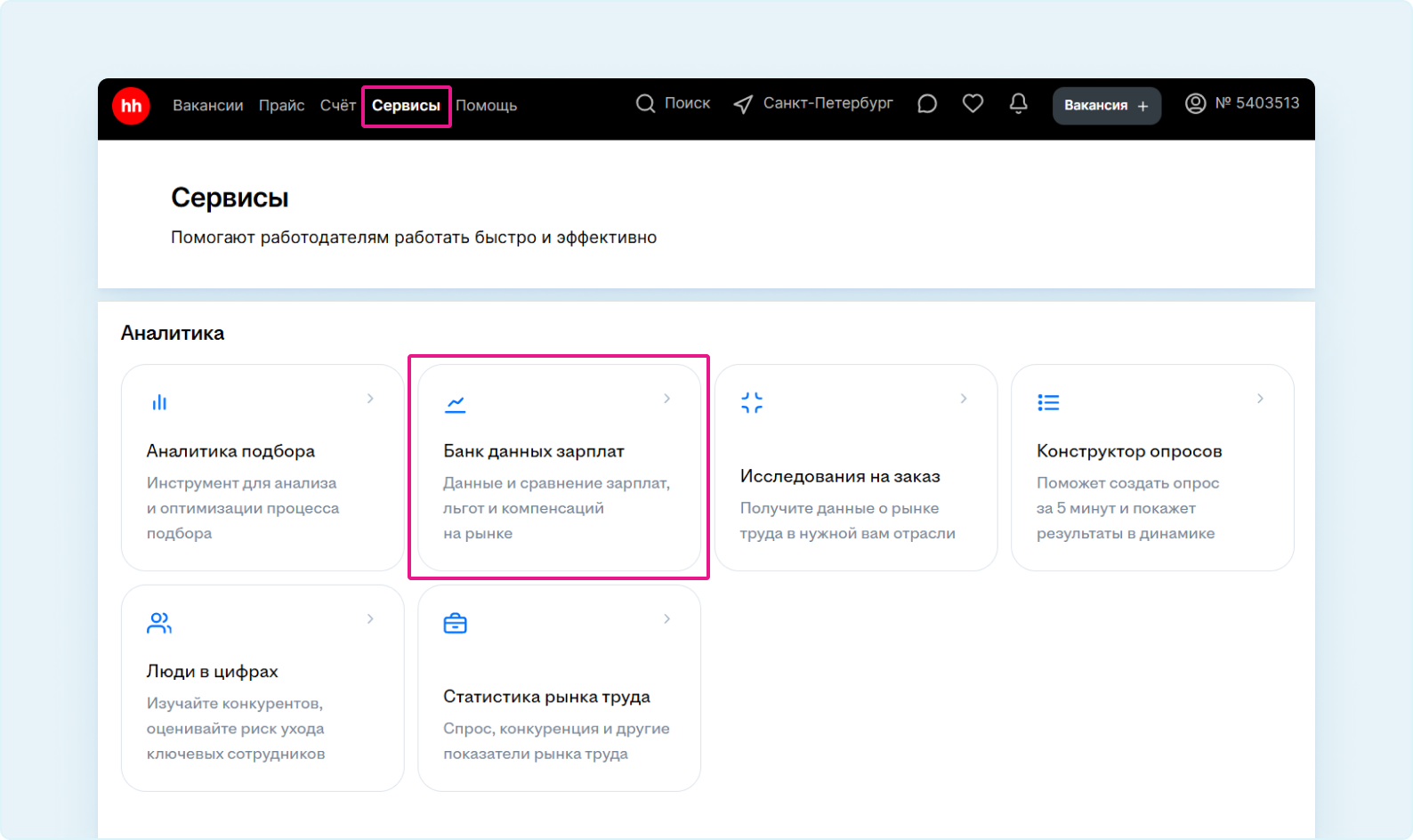
Подробнее о том, как получить доступ к «Банку…», читайте здесь.
Получив доступ к «Банку…», вы можете построить отчёт «Заработные платы и льготы».
Как построить отчет «Заработные платы и льготы»
Выберите один из двух вариантов построения отчёта.
1. Полный доступ.
Отчёт по всем позициям, которые есть в «Банке…», будет доступен только в полной версии.
2. Мои позиции.
Отчет по «моим позициям» будет доступен только по позициям, которые вы указали в анкете.
Важно
Кнопка «Мои позиции» не будет доступна, если данные о позициях не были заполнены компанией или не были обновлены. Чтобы получить отчёт, нужно обновить данные по позициям.
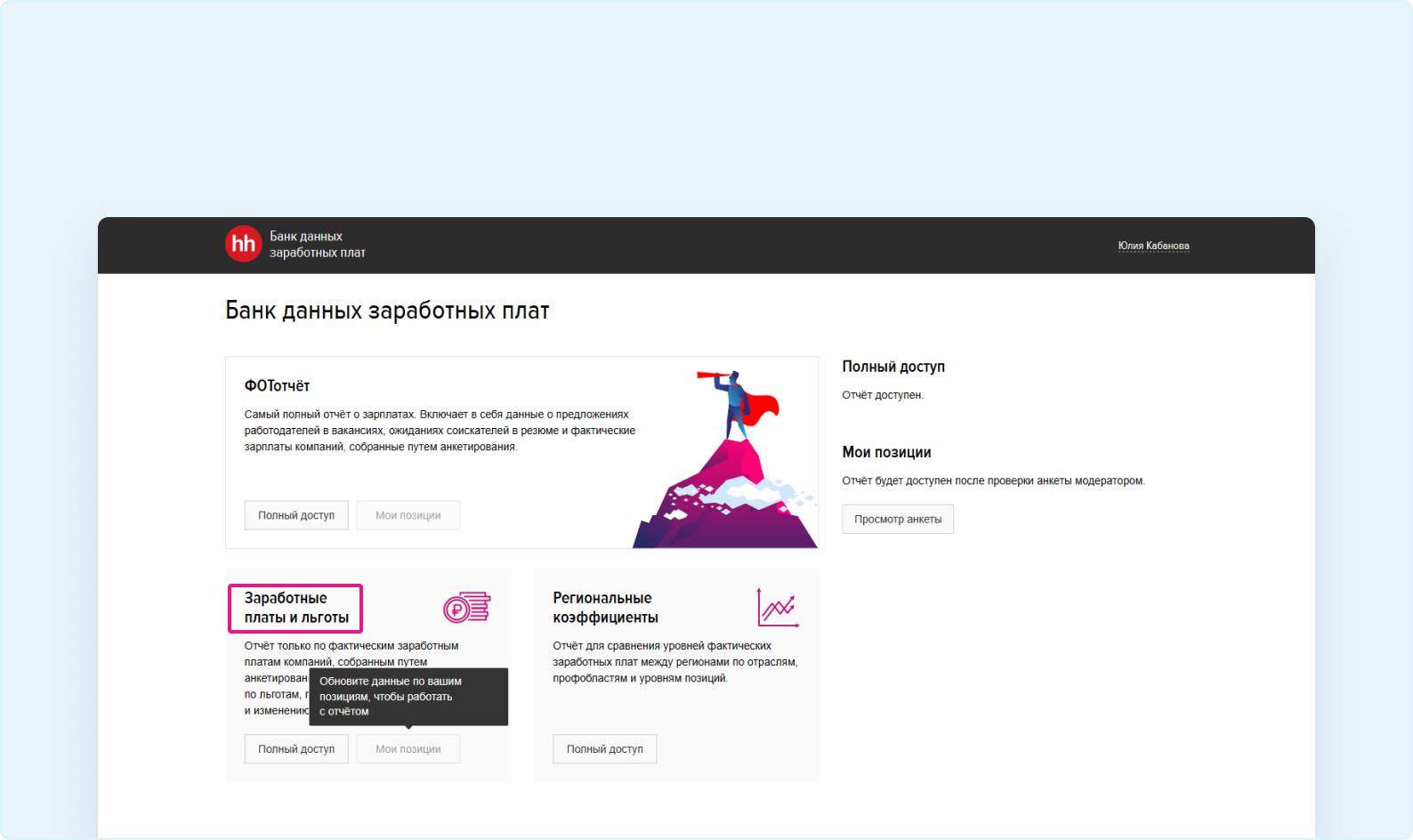
Отчёт «Заработные платы и льготы» строится только по информации из анкет компаний-участников «Банка заработных плат». Информация из вакансий на hh.ru и резюме соискателей на hh.ru не учитывается в этом отчёте.
Данные отчёта актуальны день в день. Дата указана сразу после названия отчёта. Количество компаний, информация по которым собрана в отчёте на указанную дату, можно увидеть внизу слева.
Вы можете построить отчёт:
- «Все позиции» — по всем доступным позициям из «Банка…» (только в полной версии).
- «Только свои» — только по вашим введенным позициям в анкете.
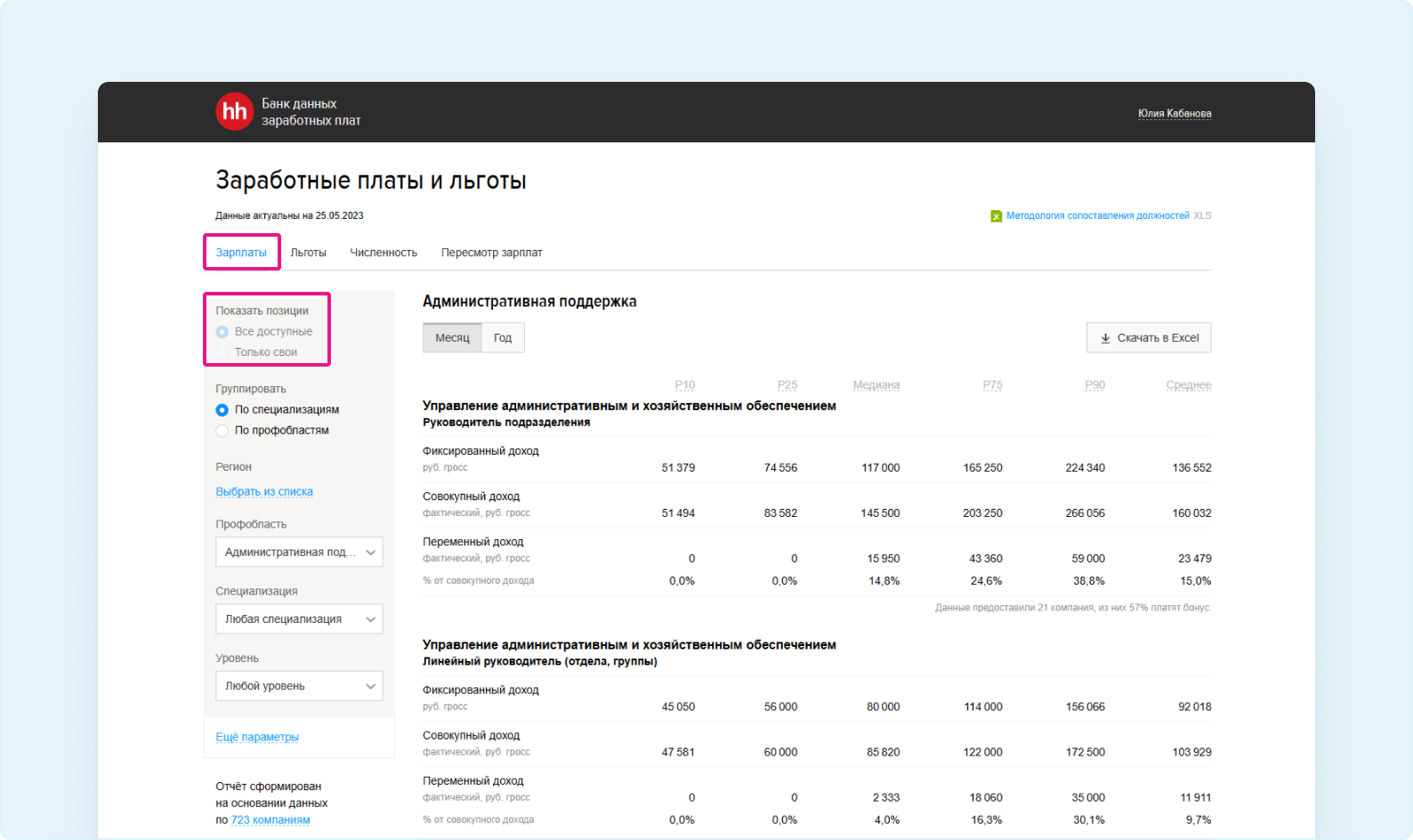
Список компаний-участников заданной вами выборки можно посмотреть нажав на количество компаний (синим цветом). Но вы не сможете посмотреть более детальную информацию, так как все данные конфиденциальны.

Чтобы увидеть описание основных показателей, подведите курсор к наименованию столбцов.

Шаг 1. Выбор региона.
Выберите интересующий вас регион в разрезе:
- федерального округа;
- области;
- города.
Можно выбрать один или несколько регионов.
Важно
В ограниченной версии отчёта можно выбрать только те регионы, по которым заполнена анкета.
Для выбора региона нажмите слева на фразу синего цвета «Выбрать из списка».

Поставьте галку напротив нужного вам региона.
- Если в квадрате слева от названия региона стоит галка — регион выбран.
- Если в квадрате слева от названия региона нет галки — регион не выбран.
- Если в квадрате слева от названия региона стоит минус — в данном регионе выбраны одна или несколько областей.
Справа от названия каждого региона и области в скобках указано количество компаний, из анкет которых будет сформирован отчёт на указанную дату.
После выбора нужного региона нажмите справа внизу синюю кнопку «Выбрать».

После изменения региона список компаний меняется.
Шаг 2. Выбор профобласти и специализаций.
Слева в меню выберите нужную вам профобласть.
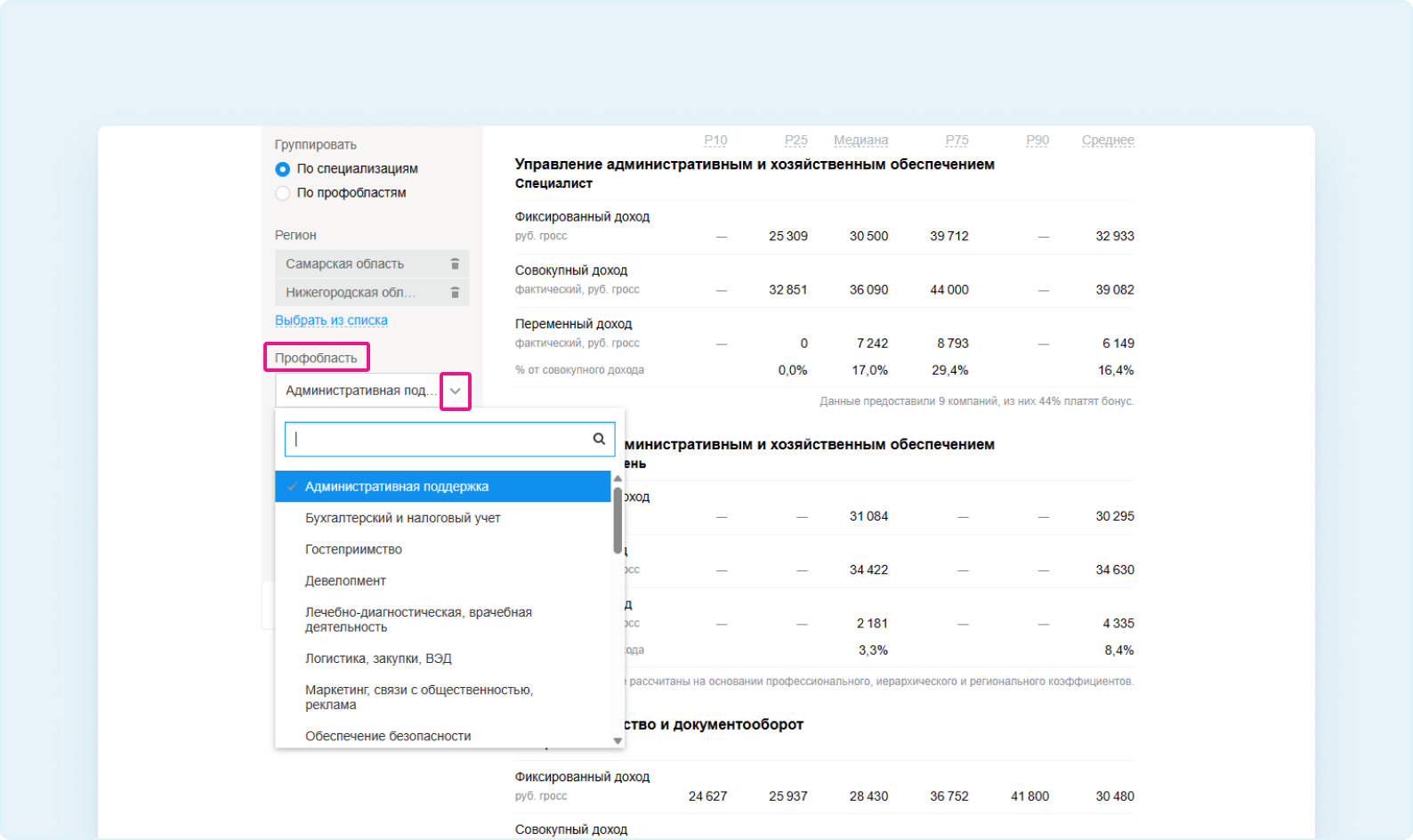
По умолчанию выбраны все специализации в выбранной выше профобласти (слева в меню будет указано — «Любая специализация»). Если вы хотите получить в отчёте данные по какой-то конкретной специализации, выберите её из списка.

Шаг 3. Выбрать уровень позиции.
В отчёте можно посмотреть
- все представленные уровни, которые были заполнены компаниями-участниками «Банка…». (слева в меню будет указано — «Любой уровень»).

- какой-то один уровень, выбрав его из списка в меню слева.

После указания всех параметров отчет будет сформирован, и можно приступать к его чтению.
Используя кнопки верхнего меню, можно переключаться между 4 разделами отчёта:
- зарплаты;
- льготы;
- численность;
- пересмотр зарплат.
Вкладка «Заработные платы»
Мы получили отчёт на основе указанных параметров.
В примере мы видим следующую информацию.
- Данные предоставили 5 компаний, из них 80% платят бонус.
- Медиана по фиксированному доходу составляет 67 800 рублей.
- Совокупный доход составляет 85 000 рублей.
Все зарплатные значения представлены gross (до вычета налогов).
Переключением кнопки вы можете посмотреть данные за
- месяц;
- год.

Настройка дополнительных параметров
В отчёте можно применить дополнительные параметры, нажав слева внизу на фразу «Ещё параметры». При установке дополнительных фильтров зарплатные значения меняются.

Дополнительный параметр 1: способ расчёта.
В отчёте можно изменить способ расчёта
- по компаниям;
- по расчётным значениям.
Способ расчёта по компаниям наиболее корректен.
Важно
Если в анкете компании несколько строк одинаковых должностей и их зарплаты отличаются, то отчёт выведет одно медианное значение.
Если выбрать фильтр по «зарплатным значениям», каждая из этих строк будет отдельной медианой. Поэтому зарплатные значения могут уйти либо вверх, либо вниз.
Дополнительный параметр 2: отрасль.
Выберите отрасль для построения отчёта по узкопрофильным специалистам, либо все отрасли для общеотраслевых позиций.
Для выбора отрасли нажмите на фразу «Выбрать из списка».
Дополнительный параметр 3: типа капитала.
По умолчанию выбране все типы (в меню слева указано — «Любой»). Можно выбрать один из двух вариантов:
- российский;
- иностранный.
Этот параметр доступен только для полной версии отчёта.
Дополнительный параметр 4: численность сотрудников в России.
Поставьте галку в квадрате слева от нужного вам параметра. Вы можете отметить сразу несколько вариантов.
Этот параметр доступен только для полной версии отчёта.

Иногда данных может быть недостаточно и отчёт не построится. Чтобы получить отчёт, измените настройки отчёта в меню слева.
Если вы хотите сбросить все фильтры, нажмите на фразу «сбросить фильтры».
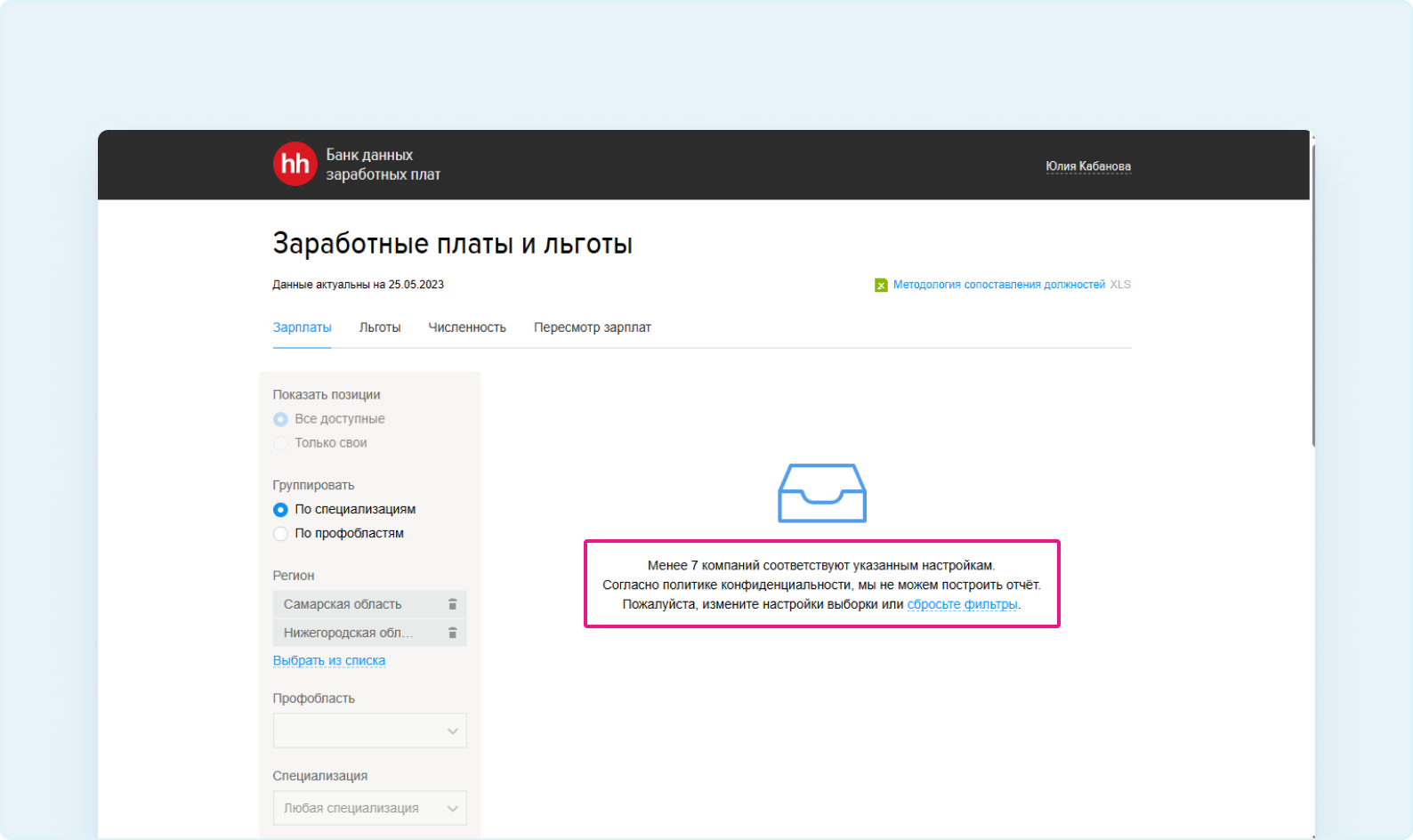
Сформированный по выбранному региону и дополнительно установленным параметрам отчёт можно скачать в формате Excel, нажав на кнопку «Скачать в Excel».

Отчет будет скачан на ваш компьютер в формате Excel.
Вкладка «Льготы»
Помимо уровня заработных плат в отчете можно посмотреть льготы, которые компании-участники указали в своих анкетах. Для этого в верхнем меню выберите пункт «Льготы».
Данные отчёта актуальны день в день. Дата указана сразу после названия отчёта.
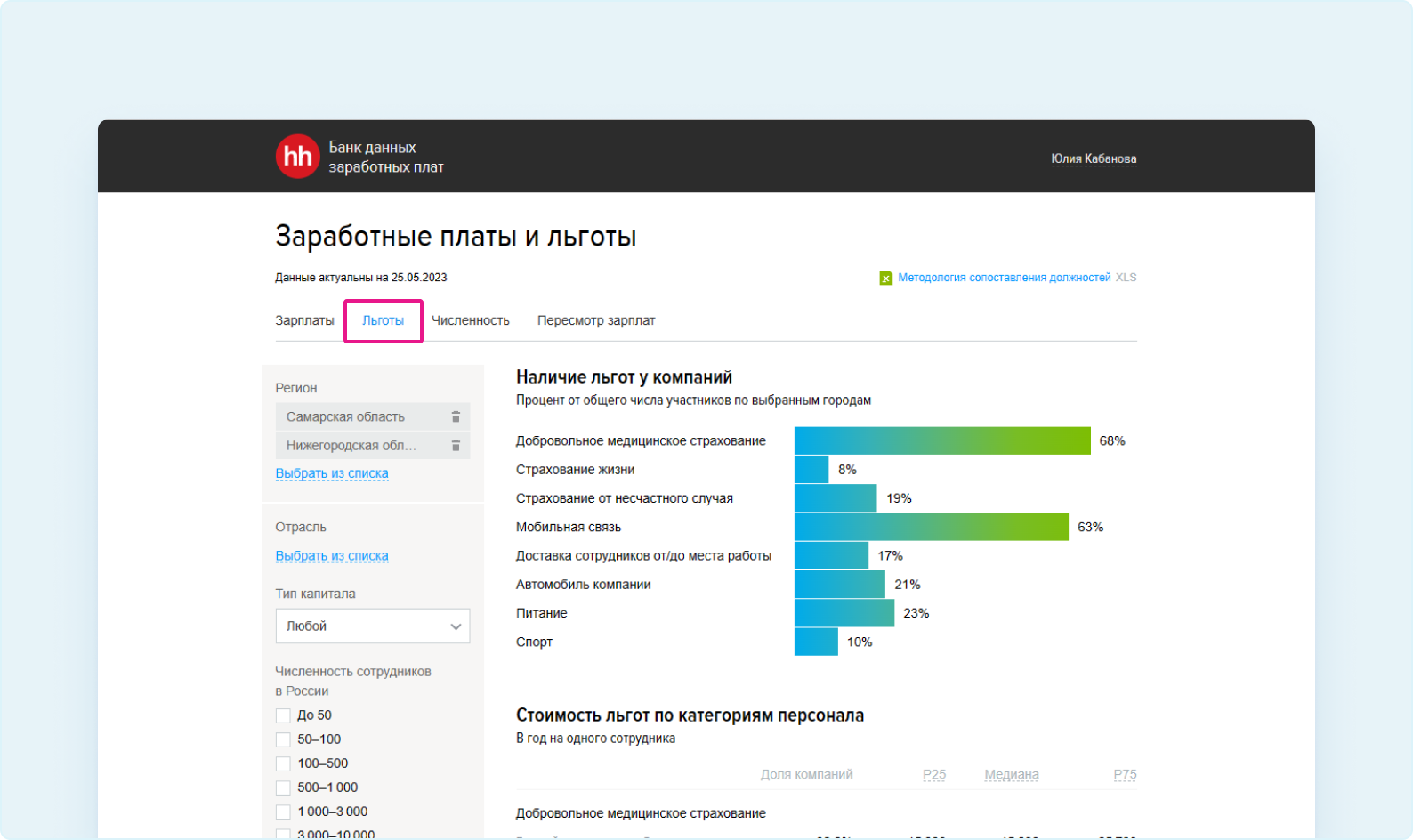
Количество компаний, информация по которым собрана в отчёте на указанную дату, можно увидеть внизу слева.
В примере: отчёт сформирован на основе данных анкет 47 компаний.

Список компаний-участников заданной вами выборки можно посмотреть нажав на количество компаний (синим цветом). Но вы не сможете посмотреть более детальную информацию, так как все данные конфиденциальны.
1. Наличие льгот у компаний.
На графике:
- выводятся все льготы, которые компании-участники «Банка…» предоставляют своим сотрудникам;
- указан процент от общего числа участников по выбранным городам, предоставляющих своим сотрудникам ту или иную льготу.
В примере топ-3 льгот:
- добровольное медицинское страхование (68% компаний-участников предоставляют эту льготу своим сотрудникам);
- мобильная связь (63% компаний-участников предоставляют эту льготу своим сотрудникам);
- питание (23% компаний-участников предоставляют эту льготу своим сотрудникам).

2. Стоимость льгот по категориям персонала.
Информация по каждой льготе показана по уровням позиций и количеству финансовых ресурсов, которые компания тратит на одного сотрудника в год.

Вкладка «Изменение численности»
Помимо уровня заработных плат и предоставляемых льгот в отчете можно посмотреть планы по изменению численности сотрудников, которые работодатели указывают в своих анкетах. Для этого в верхнем меню выберите пункт «Численность».
Данные отчёта актуальны день в день. Дата указана сразу после названия отчёта.

Количество компаний, информация по которым собрана в отчёте на указанную дату, можно увидеть внизу слева.
В примере: отчёт сформирован на основе данных анкет 92 компаний.

Список компаний-участников заданной вами выборки можно посмотреть нажав на количество компаний (синим цветом). Но вы не сможете посмотреть более детальную информацию, так как все данные конфиденциальны.
Из отчёта можно узнать:
- сколько компаний-участников «Банка…» в процентом соотношении планируют увеличивать/уменьшать численность сотрудников (верхний график);
- информацию об изменении численности в % по отношению к текущей численности и в количестве сотрудников.
В примере:
- 40 компаний планирую увеличить численность персонала;
- по медиане планируется увеличение на 73 человек;
- никто из компаний не планирует уменьшать численность персонала.

Вкладка «Пересмотр зарплат»
Помимо уровня заработных плат, предоставляемых льгот и планов по изменению численности персонала в отчёте можно посмотреть планы по пересмотру заработных плат сотрудников, которые работодатели указывают в своих анкетах. Для этого в верхнем меню выберите пункт «Пересмотр зарплат».
Данные отчёта актуальны день в день. Дата указана сразу после названия отчёта.
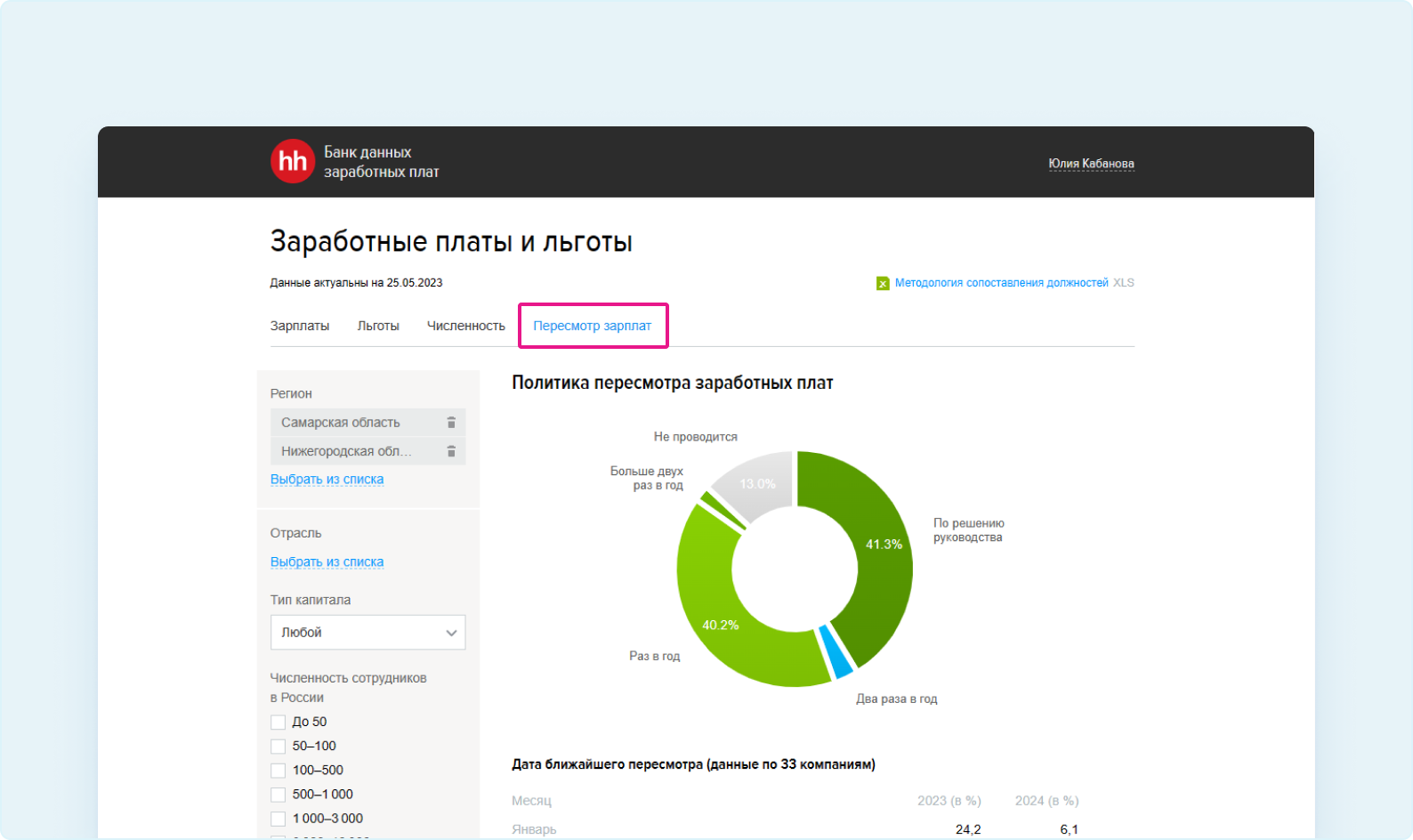
Количество компаний, информация по которым собрана в отчёте на указанную дату, можно увидеть внизу слева.
В примере: отчёт сформирован на основе данных анкет 92 компаний.

Список компаний-участников заданной вами выборки можно посмотреть нажав на количество компаний (синим цветом). Но вы не сможете посмотреть более детальную информацию, так как все данные конфиденциальны.
Из отчёта можно узнать: планируют или не планируют компании-участники «Банка…» менять заработные платы сотрудников, как часто планируют и на какой процент.
1. Политика пересмотра заработных плат.
На первом графике выводится общая информация по политике пересмотра заработных плат от компаний-участников «Банка…».

2. Дата ближайшего пересмотра и размер пересмотра.
Данные указаны по годам и месяцам.
В примере:
- больше всего компаний (24,2 %) пересмотрели заработные платы сотрудников в январе 2023 года;
- в январе 2024 года также планирует пересмотреть заработные платы большинство компаний (6,1%);
- процент пересмотра по медиане составляет 5,0 %.
3. Размер пересмотра данных.
В отчёте будет показано на какой процент по отношению к текущей зарплате компании-участники «Банка…» планируют изменить уровень заработной платы сотрудников.

Если у вас остались вопросы, вы можете обратиться к специалистам сервиса «Банк данных заработных плат» по электронной почте zarplaty@hh.ru или по телефону:
- для Москвы и области: +7 495 974–64–27,
- для Санкт-Петербурга и области: +7 812 458–45–45,
- для регионов России: +7 800 100–64–27.